win11打开pdf文件教程
什么方法将Word转PDF清晰?在日常的工作、学习过程中,小伙伴经常会有将不同格式文件进行相互转换的需求,例如:PDF转Word、Word转PDF、PDF转Excel、PDF转图片等等。而近期据不少用户给我们反馈:在进行Word转换成PDF之后,发现部分内容出现不清晰的问题。那么,什么方法将Word转PDF后清晰呢?请不要担心,下面小编就来分享两种操作简单的方法,一起来看下吧。
什么方法将Word转PDF清晰
一、专业转换的方法
PDF格式作为一款非常好用的软件,以其方便传送,不会被轻易改写深受大众喜爱。而想要将其它格式转换成PDF,一般的PDF转换器显然不能够满足要求。所以,下面小编就以“SmallPDFer”这款软件为例,以下是具体的操作方式:
步骤1:首先,打开电脑上已经安装好的SmallPDFer软件,并选择对应的转换功能选项。一般情况下,想要实现Word批量转PDF,可以直接选择“其它文件转PDF文件”中的“Word转PDF”。然后,将需要转换的Word文件批量添加到软件当中,可以点击“添加文件”来实现。
步骤1
展开全文
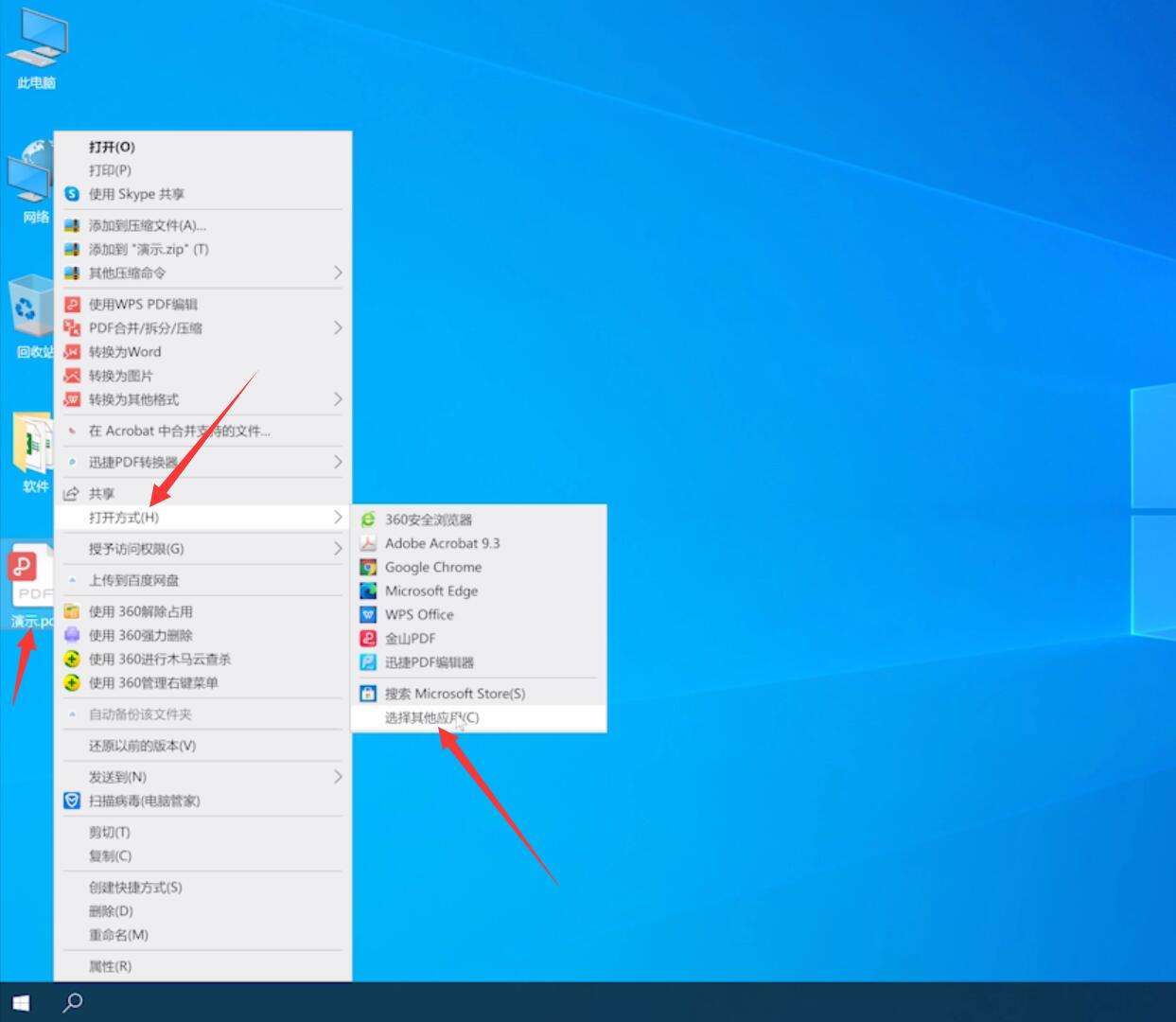
步骤2:最后,设置好转换文件保存目录之后,点击软件右下角的“开始转换”按钮即可。等待软件转换好之后,还可以单击一下文件进行预览。确认是自己想要的效果之后,点击“另存为”保存即可。
步骤2
二、免费转换的方法
除了专业将Word转换成PDF的方法外,我们还可以借助一些免费方法来搞定。首先,使用“Office软件”打开Word文档,然后点击选择【文件】-【另存为】之后在弹出的窗口中,将【文件类型】选择为【PDF文件格式(*.pdf)】,然后点击【保存】就行了。但是,这种方法也是造成转换文件乱码的问题源头。

免费转换的方法
以上就是小编为大家分享的两种可以清晰将Word转换成PDF的方法了,如果您在日常的工作以及学习过程中也有用类似的需求,建议您可以选择其中一个适合自己的方法手动试试看。另外,如果您还需要其它的Word转PDF方法,也欢迎您与我们一起分享。
















